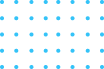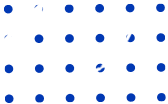
Новини проекту
Чому ноутбук працює повільно: аналіз причин і способів їх усунення
Практично вся комп'ютерна техніка після купівлі працює без нарікань, але потім ноутбук починає гальмувати, довго відкривати програми та обробляти запити.

Проблема із системою охолодження
Якщо ноутбук перегрівається, процесор знижує тактову частоту, що призводить до уповільнення роботи пристрою. Щоб перевірити, чи саме перегрів є причиною зниження продуктивності, завантажте та запустіть програму AIDA64:
- відкрийте розділ «Комп'ютер» → «Датчики»;
- перевірте температуру процесора. Для більшості ноутбуків нормальна температура – 40–55°C, а під навантаженням — не більше 85–90°C.
Причиною перегріву може бути тривала відсутність профілактичного очищення від пилу, застаріла термопаста або фізична несправність у системі охолодження. Також перегрів може бути спричинений змінами в BIOS – наприклад, розгоном процесора або зниженням швидкості вентиляторів.
Не забудьте зробити чистку ноутбука та заміну термопасти, а при більш серйозних проблемх може знадобитися ремонт ноутбуків на Троєщині, або в іншому регіоні вашого міста.
Що робити?
Спробуйте очистити вентиляційні отвори ноутбука від пилу за допомогою стисненого повітря й купіть охолоджувальну підставку. Обов’язково зверніться до сервісного центру для детальної діагностики, грамотних налаштувань параметрів системи, профілактики або ремонту системи охолодження.
Автозавантаження великої кількості програм
Якщо комп’ютер працює повільно, особливо при увімкненні, причина може бути у великій кількості програм, які запускаються разом із системою — все це дає зайве навантаження на процесор, отже уповільнює роботу лептопа.
Рішення:
- Натисніть Ctrl + Shift + Esc, щоб відкрити Диспетчер завдань та перейдіть у вкладку «Автозавантаження».
- Вимкніть зайві програми (ви завжди зможете запустити їх самостійно) — для цього натисніть правою кнопкою миші на програмі та виберіть «Вимкнути».
Крім того, у Диспетчері завдань (вкладка «Процеси») можна переглянути, які активні програми найбільше навантажують процесор і оперативну пам’ять.
Застарілі накопичувачі
Якщо у вас встановлений жорсткий диск, уповільнення можливе через “фрагментацію”. Щоб виправити це, відкрийте «Пуск» → «Налаштування» → «Система» → «Сховище» → «Оптимізація дисків» і запустіть дефрагментацію. Крім того, ПК може гальмувати через переповнення диска — тоді просто видаліть деякі важкі файли, наприклад, фільми та ігри.
SSD знижує швидкість через зношення пам’яті. Щоб перевірити стан накопичувача, встановіть програму типу SSD Life та зверніть увагу на "Залишковий ресурс" (Health). Якщо показник нижче 20%, рекомендується замінити деталь, оскільки SSD не підлягає відновленню.
Команда TRIM
Це функція в Windows, яка допомагає SSD працювати швидше, видаляючи непотрібні дані з пам’яті. Щоб налаштувати автоматичну оптимізацію диска (TRIM):
- відкрийте «Пуск» → «Параметри» → «Система» → «Сховище»;
- перейдіть у «Додаткові параметри сховища» → «Оптимізація дисків»;
- натисніть «Змінити параметри» та переконайтеся, що для SSD увімкнена автоматична оптимізація.
- Виберіть зручний режим: щодня, щотижня або щомісяця.
Замалий “файл підкачки” для оперативки
Файл підкачки – це область на жорсткому диску або SSD, куди система записує тимчасові дані, якщо оперативної пам’яті не вистачає. Розмір файлу повинен бути якнайменше у 1,5 раза більше, ніж ОЗП, а щоб перевірити або змінити його розмір, відкрийте «Цей комп’ютер» → «Властивості», а далі:
- перейдіть у «Додаткові параметри системи» → «Швидкодія» → «Параметри»;
- у вкладці «Додатково» знайдіть розділ «Віртуальна пам’ять» та натисніть «Змінити»;
- виберіть диск, задайте оптимальний розмір файлу підкачки, натисніть «Задати», а потім «ОК».
Файлом підкачки все гаразд? Можливо системі вже не вистачає наявної оперативної пам’яті. Якщо це можливо, збільшить обсяг ОЗП, додавши ще одну планку пам’яті або замінивши встановлену на більш містку.
ЗАЛИШИЛИСЯ
ПИТАННЯ? Напишіть
нам!